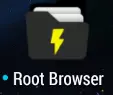Nox Player atau aplikasi emulator Android yang dijalankan melalui PC atau komputer adalah emulator yang populer. Memliki banyak fitur-fitur menarik dan pengaturan yang lengkap. Salah satu fitur yang bisa memudahkan kita melakukan berbagi file dari pc ke Nox Player atau sebaliknya. Pada kesempatan ini kita akan membahas tentang cara atau trik share file di NOX Player dan Komputer

Trik Share File di NOX Player dan Komputer
Berbagi file dari NOX Player ke PC atau sebaliknya merupakan hal yang sangat mudah dilakukan. Mungkin bagi teman2 yang masih pertama menggunakan aplikasi ini, aku akan memberi tahu caranya cara ekpor/impor file di NOX Player.
Pada fitur ini kita bisa membagikan atau mengirim file seperti gambar, video, apk, dan beberapa file lainnya ke dalam emulator Android atau sebaliknya.
Aplikasi NOX Player ini tidak memiliki batasan jumlah file atau maksimal kapasitas file yang akan dikirim atau transfer.
Transfer dari Komputer ke NOX
Oke, langsung saja yang pertama kita pelajari dulu cara transfer atau share dari Komputer ke NOX.
- Buka File Explorer
- Pilih dan copy/cut satu atau lebih file yang ingin dibagikan ke NOX Player
- Setelah itu silahkan akses dir berikut:
C:\Users\Jerico\Nox_share (Jerico adalah nama user, tiap PC mempunyai nama user yang berbeda2).
Atau kamu bisa mengakses direktori folder melalui aplikasi simulator Android.
Buka aplikasi NOX Player, lalu klik My Computer yang logo nya seperti gambar monitor (urutan nomor 4 dari atas) di panel menu utama

Setelah itu muncul tampilan share directory seperti gambar berikut:
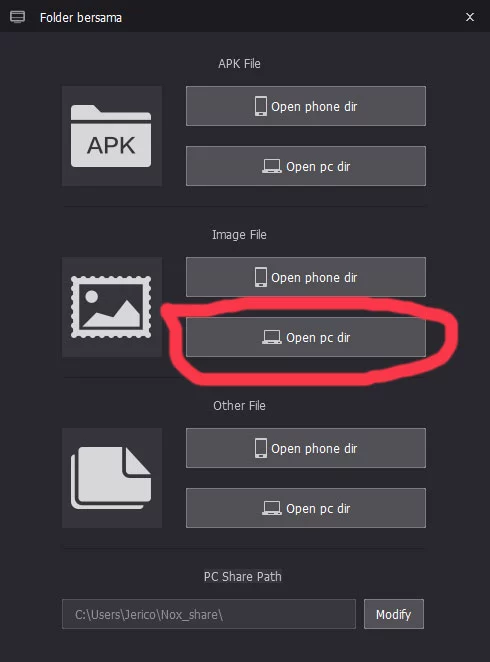
Share File di NOX Player: Gambar di atas adalah tempat atau folder yang mana kita bisa mengirimkan file-file dari komputer atau sebaliknya dari Nox Player ke Komputer.
Ada tiga tempat yang bisa kita letakkan file yang ingin kita share.
- APK File
- Images File
- Other File
Klik salah satu. Misalnya Aku ingin mengirim beberapa foto dari komputer ke NOX. Aku akan pilih Image File lalu klik Open PC Dir. yang artinya komputer akan buka folder Image dari PC. Jika kamu klik bagian Open Phone dir, maka emulator Android ini akan membuka file manager dengan folder dir Image.
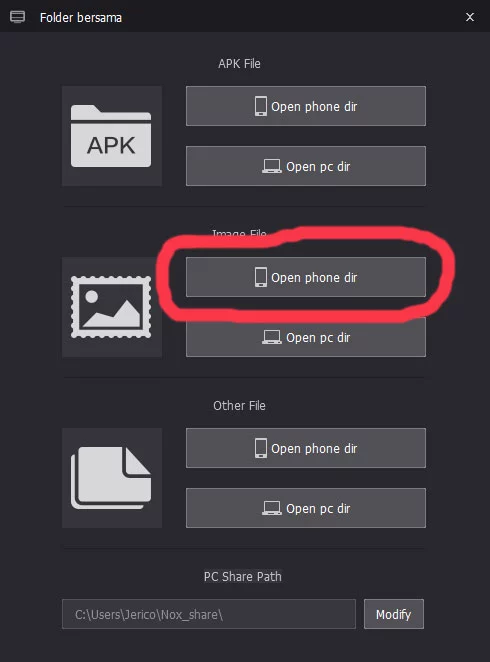
Setelah Sobat klik itu, muncul direktori C:\Users\Jerico\Nox_share\Image
- Nah, kemudian, silahkan tempelkan atau paste gambar ke dalam folder Image tersebut. seperti gambar berikut ini
- Oke, sekarang kita cek langsung di foldernya Nox Player. di Menu Panel Utama klik my computer (urutan nomor 4 dari atas) dan klik Open phone dir.
Setelah kita klik Open phone dir, muncul aplikasi file manager dengan folder image dan gambar yang tadi kita kirim sudah muncul di perangkat android (emulator android Nox).
Kita bisa lihat, ketiga gambar tersebut berhasil masuk ke dalam perangkat mobile Android di emulator Nox Player.
Transfer File dari Nox Player ke Komputer (Emulator Android)
Trik Share File di NOX Player – Sekarang gantian nih, kita akan mengirim file apa saja dari Nox Player ke PC. Metodenya sama saja dengan yang sudah kita jelaskan di atas. Tapi ini agak berbeda dan lumayan panjang
Pertama kita harus aktifkan akses Root nya terlebih dahulu. Karna pada Open phone dir itu letaknya berada dalam sistem. Jadi untuk mengakses ke dalam folder sistem kita harus aktifkan ROOT.
Untuk mengaktifkan Root Nox Player sudah disediakan. Kita tinggal klik Pengaturan pada Nox.

Pada tab Pengaturan Umum, ceklik pada Root Startup kemudian reboot ulang aplikasi emulator-nya
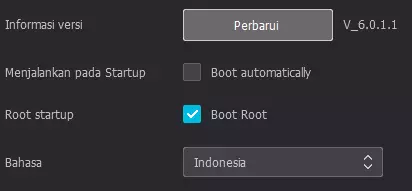
Contoh kasus, kita akan screenshot layar emulator android dan kita akan kirimkan ke folder dir komputer. Gambar secreenshotnya kita kasih nama “hasil tangkapan layar”. Contoh kasus yang akan kita pindahkan ke folder komputer – Nox Player
- Buka file manager
- Cari file gambar yang tadi kita berikan nama “hasil tangkapan layar”. Berarti kita lari ke Storage/Emulated/0/Pictures/Screenshot.
- Kalau ingin mencari folder DCIM di NOX Player, maka direktorinya Storage/Emulated/0/Pictures/DCIM
- Silahkan pilih gambar atau file apapun dan copy.
- Biasanya file manager bawaan Nox Player tidak ada. Alternatifnya kamu bisa download aplikasi yang serupa di Play Store. Saya rekomendasikan menggunakan aplikasi yang bernama Root Browser.
- Setelah kita copy, lalu kita pergi ke direktori mnt/shared/Other atau mnt/shared/Image. terserah mau simpan di folder mana aja. Gambar di bawah ini adalah folder Other yang sudah saya paste “gambar hasil tangkapan layar”.

Oke, sekarang saatnya kita ke file explorer di PC. Silahkan buka direktori C:\Users\Jerico\Nox_share\Other. Karna Aku simpan gambar tadi ke folder Other.
Nah, sekarang gambar dengan nama hasil tangkapan layar sudah muncul di komputer. Mantap, kan?
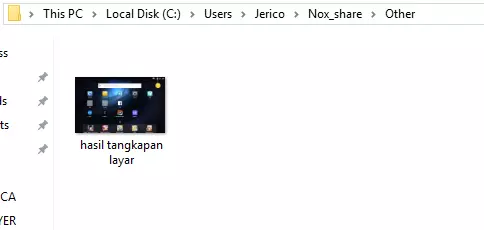
Cara Share Video dari Nox Player ke PC juga sama dengan tutorial yang sudah saya jelaskan di atas. File apapun semua pasti bisa. Asalkan tidak salah meletakkan file. Harus disimpan ke direktori Nox_Share.